Mọi người luôn muốn tối ưu hóa ngày làm việc của mình để đạt hiệu suất cao nhất có thể. Điều đó đã thôi thúc họ thử nghiệm nhiều công cụ tăng năng suất. Họ liên tục thử nghiệm những công cụ mới để xem liệu chúng có giúp mình tăng năng suất như mong muốn hay không.
Tuy nhiên, dù đã thử càng nhiều tùy chọn, họ vẫn chưa chọn được ứng dụng nào vì nhiều lý do. Thay vào đó, họ luôn quay lại với hai công cụ tăng năng suất miễn phí của Google: Google Keep và Calendar. Nhiều người sau khi sử dụng đã tự tin khẳng định rằng chúng là những công cụ tăng năng suất miễn phí tốt nhất mà họ từng thử.
Tại sao Google Keep và Calendar lại kết hợp ăn ý đến vậy?
Các tính năng chính khiến chúng trở thành cặp đôi hoàn hảo về năng suất
Mặc dù Google Keep và Calendar là những sản phẩm riêng biệt của Google, nhưng giờ đây chúng đã được tích hợp. Bạn có thể sử dụng từng sản phẩm riêng biệt, nhưng cũng có thể kết hợp chúng thay vì phải phụ thuộc vào một công cụ khác từ một công ty khác cho Calendar hoặc ghi chú của mình.
Ví dụ, bạn có thể thêm lời nhắc trong Keep và chúng sẽ tự động xuất hiện trong Google Calendar. Một tính năng thú vị khác là khả năng liên kết ghi chú từ Google Keep với các sự kiện trên Calendar, điều này rất hữu ích trong những cuộc họp trực tuyến. Để dễ sử dụng, bạn cũng có thể truy cập ghi chú trong Keep từ thanh bên của Google Calendar.
Cách sử dụng Google Keep và Calendar trong quy trình làm việc
Cách bộ đôi này vận hành một ngày của bạn
Quy trình làm việc với Google Keep và Google Calendar được thiết kế đơn giản, nhưng lại hoạt động vô cùng hiệu quả. Keep là nơi bạn sẽ làm hầu hết mọi việc. Có thể sử dụng nó để lên ý tưởng, tạo nhiệm vụ, đặt lời nhắc và ghi chú. Bất cứ khi nào có điều gì đó nảy ra trong đầu - việc cần làm, danh sách mua sắm, hay ý tưởng bài viết - hãy ghi lại trong Keep.
Vì Keep là nơi lưu trữ hầu hết mọi thứ, nên hãy sử dụng các tính năng của ứng dụng để tránh việc ghi chú trở nên lộn xộn. Bước đầu tiên cần thực hiện khi thêm ghi chú mới là thêm một màu phù hợp. Bằng cách đó, việc phân tách ghi chú cá nhân và công việc trở nên dễ dàng hơn. Tất cả ghi chú cá nhân đều được mã hóa bằng các màu khác nhau, trong khi ghi chú công việc mặc định là màu trắng (hoặc xám ở chế độ tối). Bạn có thể sử dụng các màu cụ thể cho các danh mục cụ thể nếu muốn.
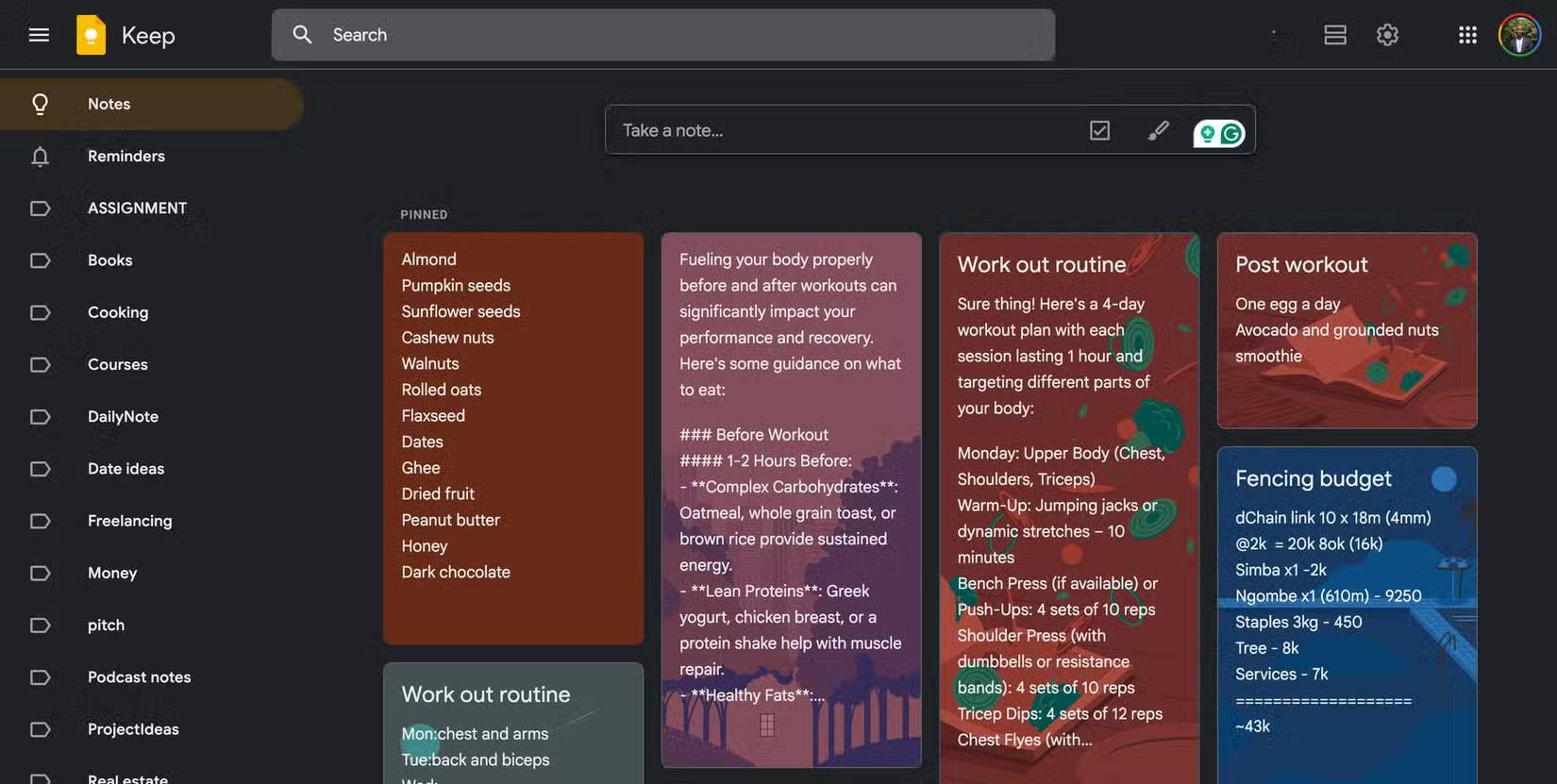
Công cụ thứ hai trong kho vũ khí tổ chức là Nhãn. Hãy sử dụng nhãn để phân loại từng ghi chú dựa trên chủ đề, chẳng hạn như tiền bạc, làm việc tự do, sách, danh sách việc cần làm, nấu ăn và danh sách theo dõi. Bằng cách đó, khi cần xem ghi chú làm việc tự do hoặc ghi chú theo một nhãn cụ thể, bạn chỉ cần nhấn vào menu 3 gạch ngang ở góc trên bên trái và chọn nhãn phù hợp trong mục Labels. Hoặc, nếu đang sử dụng máy tính xách tay, bạn có thể dễ dàng truy cập tất cả nhãn của mình vì chúng nằm ở phía bên trái của ghi chú, như trong hình trên.
Khi có điều gì quan trọng, hãy ghim nó lên đầu các ghi chú khác, giúp bạn dễ dàng tìm thấy khi cần. Nếu bạn có việc gì đó có thời hạn, chẳng hạn như bài tập, thì đó là lúc Google Calendar đảm nhiệm.
Google Calendar là một phần quan trọng trong cuộc sống vì bạn có thể sử dụng nó để lập kế hoạch và sắp xếp lịch trình hàng ngày. Mỗi sáng, hãy liếc nhìn Calendar để xem các hoạt động trong ngày và bất kỳ nhiệm vụ nào đang chờ xử lý từ ngày hôm trước. Nếu lên kế hoạch cho ngày của mình vào đêm hôm trước, đó là lúc để thêm các mục vào Calendar. Khi thêm một hoạt động vào Google Calendar, bạn có thể chọn đó là Sự kiện, Nhiệm vụ hay Sinh nhật, điều này giúp bạn lên kế hoạch dễ dàng hơn.

Khi lập kế hoạch, hãy dành thời gian cho công việc tập trung và các việc vặt quan trọng - tránh việc có một lịch trình lộn xộn và chỉ giữ lại những việc quan trọng. Điều này giúp bạn thực tế hơn về những gì mình thực sự có thể hoàn thành trong một ngày thay vì phải xếp chồng danh sách việc cần làm dài lê thê.
Cách Google Calendar kết nối tất cả
Tại sao bộ đôi này vượt trội hơn các công cụ trả phí

Google Keep và Calendar có thể không có nhiều tính năng như các công cụ trả phí khác, nhưng bộ đôi này nổi bật nhờ sự đơn giản. Việc ghi chú rất dễ dàng trong Keep, và bạn có thể dễ dàng lên kế hoạch cho ngày hoặc tuần bằng Calendar. Điểm nổi bật của cả hai là sự tập trung vào sự đơn giản. Điều này khiến bạn tập trung hơn vào mục tiêu của mình thay vì liên tục sắp xếp hoặc điều chỉnh quy trình làm việc. Nhờ đó, chúng cũng dễ sử dụng hơn nhiều lựa chọn thay thế cố gắng làm mọi thứ. Tuyệt vời hơn nữa, chúng hoàn toàn miễn phí - bạn không cần phải trả một xu nào để sử dụng Google Calendar và Keep.
 Công nghệ
Công nghệ  AI
AI  Windows
Windows  iPhone
iPhone  Android
Android  Học IT
Học IT  Download
Download  Tiện ích
Tiện ích  Khoa học
Khoa học  Game
Game  Làng CN
Làng CN  Ứng dụng
Ứng dụng 

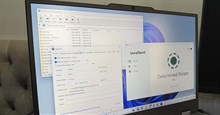

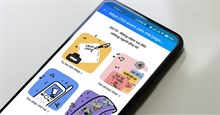


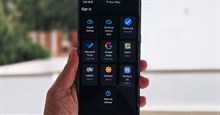
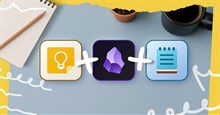
 Nhạc, phim, truyện online
Nhạc, phim, truyện online  Phần mềm học tập
Phần mềm học tập 









 Linux
Linux  Đồng hồ thông minh
Đồng hồ thông minh  macOS
macOS  Chụp ảnh - Quay phim
Chụp ảnh - Quay phim  Thủ thuật SEO
Thủ thuật SEO  Phần cứng
Phần cứng  Kiến thức cơ bản
Kiến thức cơ bản  Dịch vụ ngân hàng
Dịch vụ ngân hàng  Lập trình
Lập trình  Dịch vụ công trực tuyến
Dịch vụ công trực tuyến  Dịch vụ nhà mạng
Dịch vụ nhà mạng  Quiz công nghệ
Quiz công nghệ  Microsoft Word 2016
Microsoft Word 2016  Microsoft Word 2013
Microsoft Word 2013  Microsoft Word 2007
Microsoft Word 2007  Microsoft Excel 2019
Microsoft Excel 2019  Microsoft Excel 2016
Microsoft Excel 2016  Microsoft PowerPoint 2019
Microsoft PowerPoint 2019  Google Sheets
Google Sheets  Học Photoshop
Học Photoshop  Lập trình Scratch
Lập trình Scratch  Bootstrap
Bootstrap  Văn phòng
Văn phòng  Tải game
Tải game  Tiện ích hệ thống
Tiện ích hệ thống  Ảnh, đồ họa
Ảnh, đồ họa  Internet
Internet  Bảo mật, Antivirus
Bảo mật, Antivirus  Doanh nghiệp
Doanh nghiệp  Video, phim, nhạc
Video, phim, nhạc  Mạng xã hội
Mạng xã hội  Học tập - Giáo dục
Học tập - Giáo dục  Máy ảo
Máy ảo  AI Trí tuệ nhân tạo
AI Trí tuệ nhân tạo  ChatGPT
ChatGPT  Gemini
Gemini  Điện máy
Điện máy  Tivi
Tivi  Tủ lạnh
Tủ lạnh  Điều hòa
Điều hòa  Máy giặt
Máy giặt  Cuộc sống
Cuộc sống  TOP
TOP  Kỹ năng
Kỹ năng  Món ngon mỗi ngày
Món ngon mỗi ngày  Nuôi dạy con
Nuôi dạy con  Mẹo vặt
Mẹo vặt  Phim ảnh, Truyện
Phim ảnh, Truyện  Làm đẹp
Làm đẹp  DIY - Handmade
DIY - Handmade  Du lịch
Du lịch  Quà tặng
Quà tặng  Giải trí
Giải trí  Là gì?
Là gì?  Nhà đẹp
Nhà đẹp  Giáng sinh - Noel
Giáng sinh - Noel  Hướng dẫn
Hướng dẫn  Ô tô, Xe máy
Ô tô, Xe máy  Tấn công mạng
Tấn công mạng  Chuyện công nghệ
Chuyện công nghệ  Công nghệ mới
Công nghệ mới  Trí tuệ Thiên tài
Trí tuệ Thiên tài  Bình luận công nghệ
Bình luận công nghệ